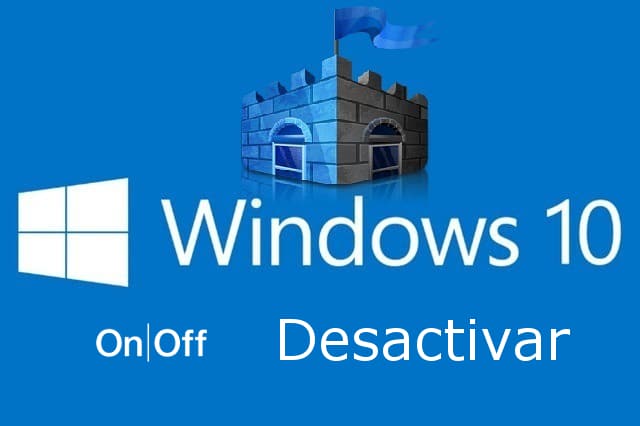Te traemos un informe preciso de todo lo que deberías desactivar en Windows 10. Windows 10 es la versión que más se ha orientado hacia la nube de Microsoft, aunque esto signifique que puedes obtener algunas características nuevas e ingeniosas, también significa que algunos de tus datos personales estarán siendo compartidos con los servidores de Microsoft.
En general, Microsoft ha demostrado ser una empresa bastante confiable cuando se trata de utilizar tus datos para agilizar servicios, como Cortana, pero un extracto de su declaración de privacidad da una perspectiva del alcance de esta extracción de datos.
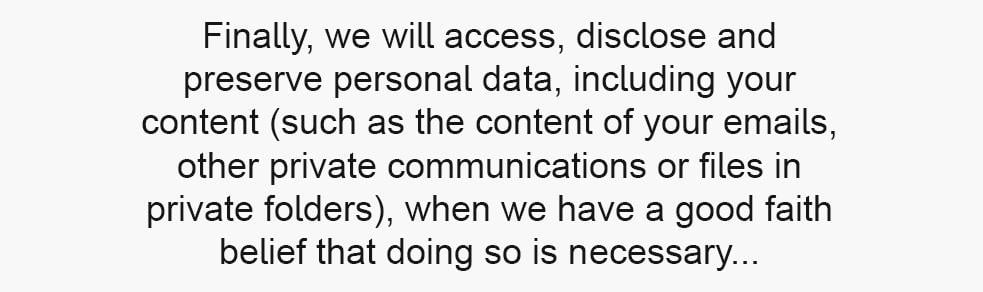
Para ser justos con Microsoft, este tipo de acción se ha convertido en algo común entre las empresas tecnológicas de todo el mundo, pero eso no significa que debamos quedarnos de brazos cruzados. Además, algunas de estas características pueden costarle la vida útil y el rendimiento a la batería de tu portátil, así que te mostraré cómo deshabilitarlas todas, a continuación.
Desactiva el sensor de Wi-Fi
La primera característica cuestionable de Windows 10, se llama «Sensor Wi-Fi». Microsoft habilitó esta función de forma predeterminada, en donde tus contraseñas de Wi-Fi ahora se pueden compartir automáticamente con tus amigos de redes sociales. Es un arma de doble filo, ya que que por un lado el factor de conveniencia es definitivamente atractivo: no más preguntas por la contraseña Wi-Fi de tu amigo y no más problemas para deletrear tu propia contraseña complicada a tus amigos…pero ¿y si no la quieres compartir?
Esto suena preocupante, pero en realidad Wi-Fi Sense no comparte contraseñas automáticamente, aunque está habilitada de forma predeterminada (para que pueda acceder a las contraseñas compartidas). Tu tienes que elegir explícitamente qué contraseñas deseas compartir. Ninguna de ellas se comparte sin que tu hayas decidido explícitamente compartirlos. Cuando se comparten, las contraseñas se almacenan de forma segura en los servidores de Microsoft y nunca se revelan a otros. Sin embargo, si prefieres desactivar esta opción del sensor de Wi-fi, sigue los siguientes pasos:
Abre el menú Inicio y busca la configuración. Elije la opción «Red e Internet» para comenzar.
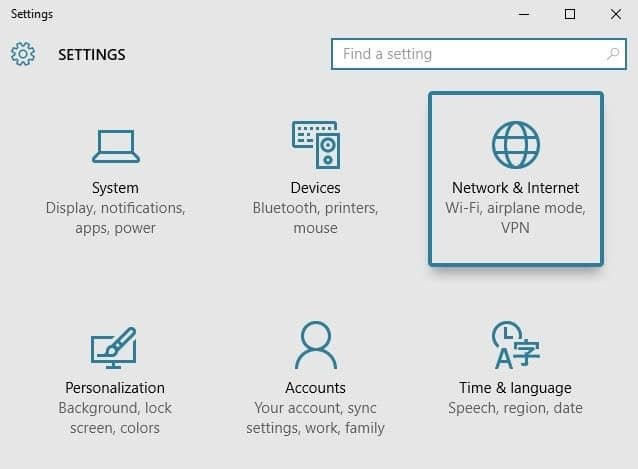
A continuación, haz clic en la opción «Administrar configuración Wi-Fi» en la página siguiente.
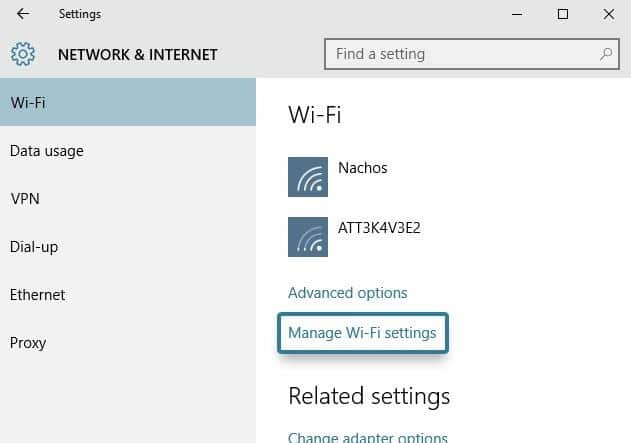
Desde aquí, las opciones de Wi-Fi Sense aparecerán en la parte superior de la pantalla. Básicamente, desearás deshabilitar todas las opciones de este menú.
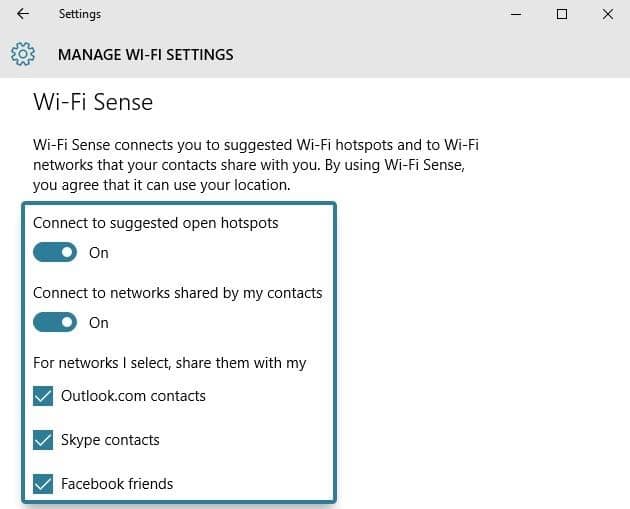
En este paso, ya no participarás en el programa de uso compartido de Wi-Fi de Microsoft, pero tus contraseñas pueden seguir almacenándose de forma remota. Para deshabilitar el Sensor Wi-Fi en conjunto, tendrás que agregar un sufijo de «_optout» al final del nombre de tu red Wi-Fi (SSID) a través del menú de configuración de tu enrutador.
Desactiva la opción de compartir ancho de banda para actualizaciones
En otro extraño acto de exclusión voluntaria del uso compartido de datos entre usuarios, Windows ahora utiliza una especie de red peer-to-peer para descargar actualizaciones. Al igual que un programa torrent, esto significa que cuando descargas un archivo de actualización de Windows, también estás cargando partes de él a otros usuarios.
Dado que el uso innecesario del ancho de banda puede ser costoso, probablemente querrás deshabilitar ésto. Una vez más, empieza por el menú Configuración, pero esta vez abre la sección «Actualizar y Seguridad».
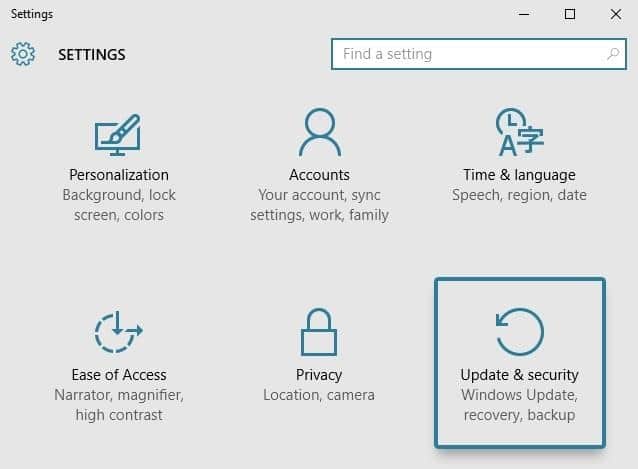
En la pestaña «Actualización y seguridad» de la siguiente pantalla, haz clic en el botón «Opciones avanzadas» para encontrar la configuración que estamos buscando.
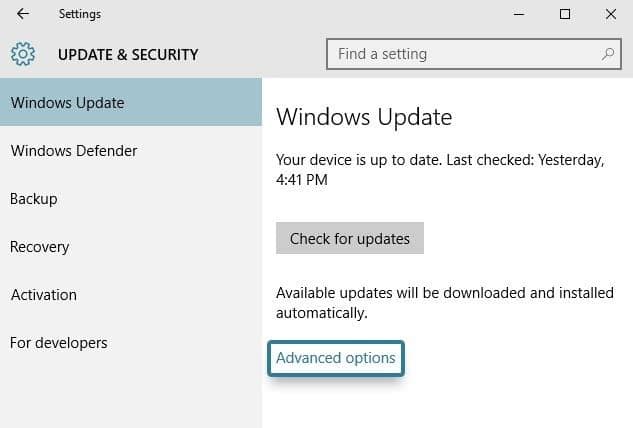
A continuación, desplázate hacia abajo hasta la parte inferior de esta página y seleccione la opción «Elegir cómo se entregan las actualizaciones».
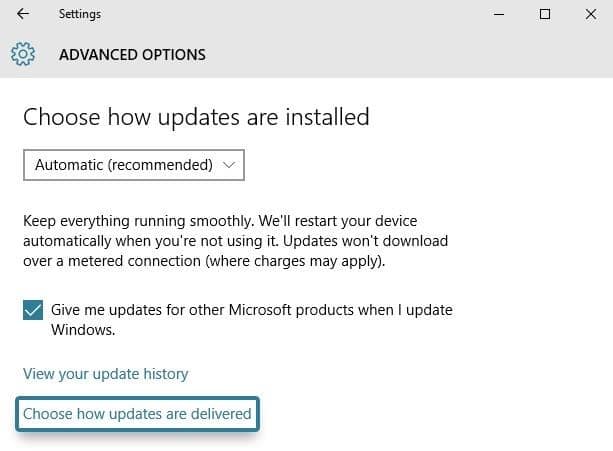
Por último, apaga el interruptor de conmutación directamente debajo del extracto sobre «Actualizaciones desde más de un lugar». Realmente escondieron esta opción de manera en que se dificulta encontrarla.
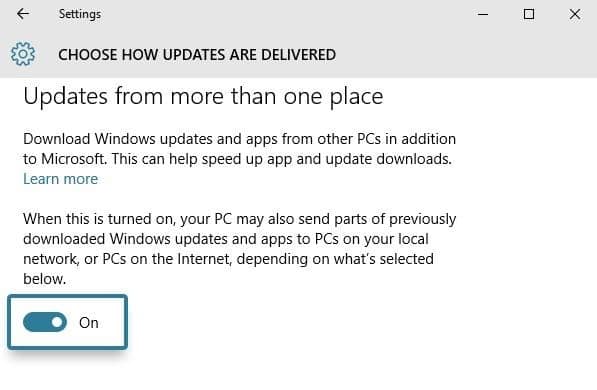
Desactiva las actualizaciones aplicadas automáticamente
En el tema de las actualizaciones, Windows 10 ahora aplica automáticamente las actualizaciones por defecto, lo que es una característica superficialmente agradable. La desventaja es que, aunque dicen que sólo reiniciará el dispositivo cuando no lo esté usando, puedo atestiguar personalmente que esto no siempre es cierto, y me ha tocado reiniciar mi equipo en medio de un trabajo importante.
Por lo tanto, si no deseas correr el riesgo de perder datos no guardados cuando Windows decida que necesita actualizarse, diríjete a Configuración, luego a Actualizar y Seguridad, y selecciona de nuevo la entrada «Opciones avanzadas». Desde aquí, haz clic en el menú desplegable que se encuentra directamente debajo del encabezado «Elija cómo instalar las actualizaciones».
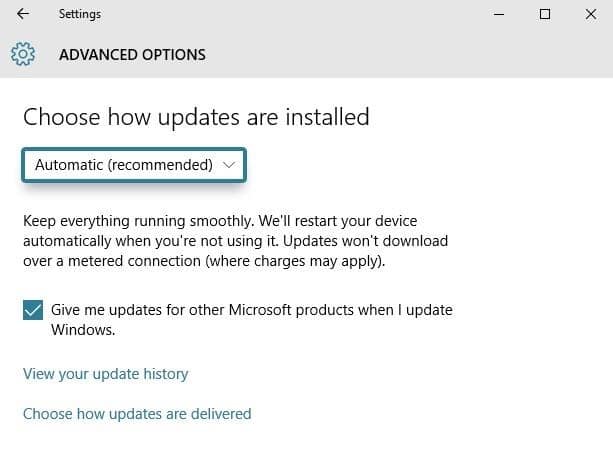
Finalmente, ajusta esta opción a «Notificar para programar el reinicio». Esto asegurará que Windows al menos te dé una advertencia antes de reiniciarse tras aplicar las actualizaciones que le tocan.
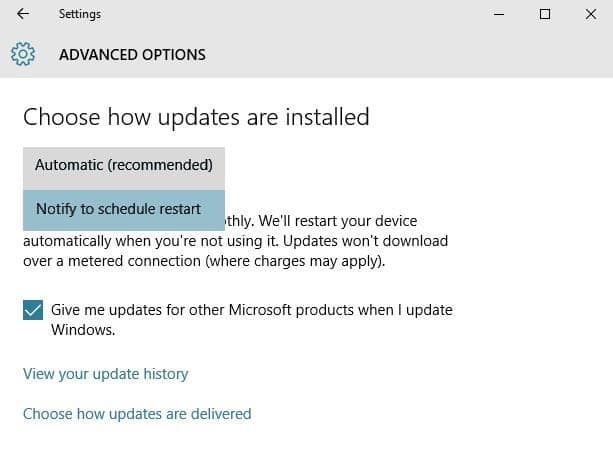
Deshabilita la función ‘Conocerte’
Otra característica inquietante que pretende agilizar la experiencia de Windows 10 se llama «Conocerte». Este sistema registra tu historial de mecanografía, guarda las grabaciones de tu voz, recopila información de tus contactos, el calendario e incluso tu escritura a mano, todo en nombre de brindarte una experiencia más personalizada con Cortana.
Además de las opciones para la función «Conocerte», cada una de estas 4 últimas secciones tratará sobre las opciones del menú de privacidad de Windows 10. Abre el menú Inicio y abre la aplicación Configuración, luego selecciona «Privacidad» para comenzar.
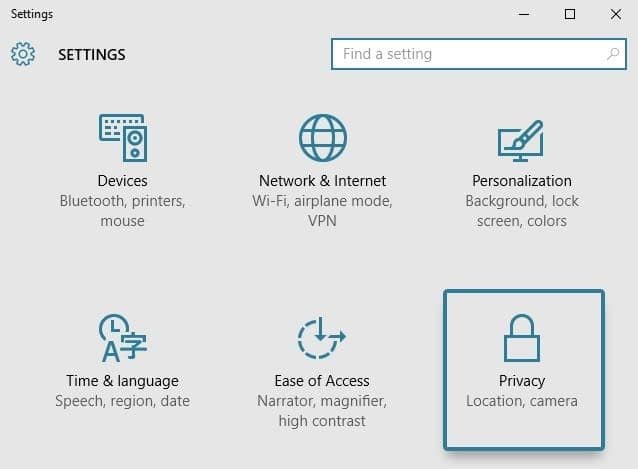
Esto te llevará a una lista de opciones de privacidad donde podrás escoger cuales quieres desactivar y cuales deseas dejar activas.
Desactiva los anuncios dirigidos
Windows 10 ahora ha agregado un ID (identificador de publicidad) único para ayudar a «servirte» con anuncios más personalizados. Este ID no se puede eliminar permanentemente, pero como mínimo, puedes impedir que aplicaciones de terceros accedan a estos datos personales. Esta es otra función que deberías desactivar en Windows 10
Para empezar, dirígete a la pestaña «General» en el menú Privacidad de Windows 10. Desde aquí, asegúrate de desactivar el interruptor de conmutación más alto, etiquetado como «Deje que las aplicaciones usen mi ID de publicidad para experiencias a través de las aplicaciones».
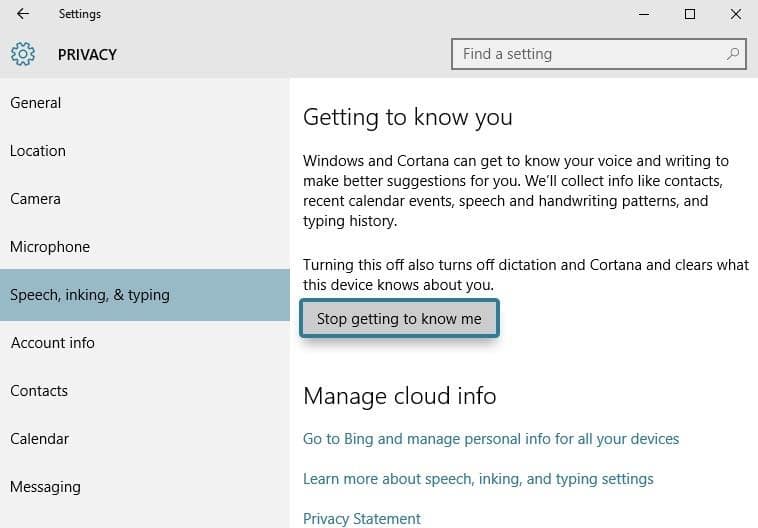
Desactivar esta configuración no afectará a aplicaciones de Windows como Microsoft Edge, por lo que es posible que desees ir un paso más allá. Para deshabilitar los anuncios dirigidos en Edge, utiliza el navegador para navegar hasta este enlace y, a continuación, desactiva todas las opciones disponibles.
Prevée el acceso de aplicaciones a tu ubicación, micrófono y cámara web
En Windows 10, las aplicaciones de terceros pueden acceder a tu micrófono, cámara web y ubicación. Aunque esto tiene sentido para algunas aplicaciones (por ejemplo, una aplicación de videoconferencia que sólo necesita acceso al micrófono y a la cámara web), no todas las aplicaciones necesitan estos permisos. Además, las aplicaciones que acceden a tu ubicación con demasiada frecuencia pueden reducir el rendimiento y la duración de la batería, por lo que al menos deberías familiarizarte con estos menús.
Primero, dirígete a la pestaña «Ubicación» en el menú Privacidad y luego desplázate hacia abajo hasta la parte inferior de la página para revisar las aplicaciones que tienen permiso para acceder a tu ubicación. Para bloquear cualquiera de estas aplicaciones para que no pueda acceder a tu ubicación, simplemente activa el conmutador adyacente a «Apagado».
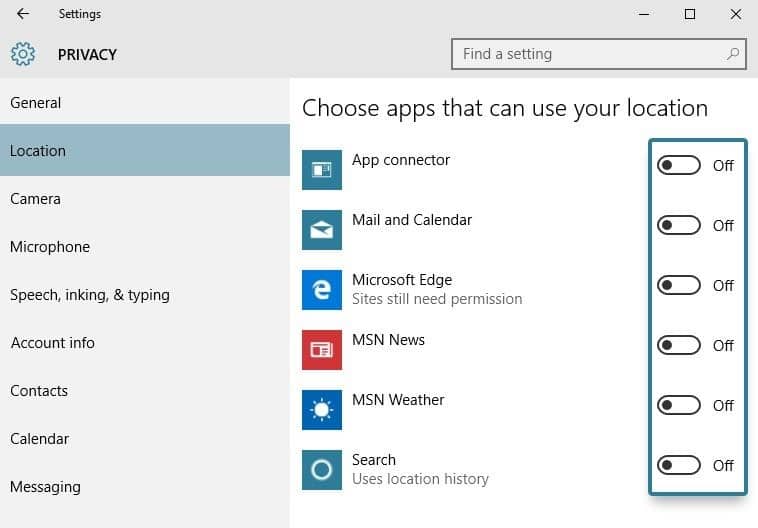
En la misma línea, dirígete a la pestaña «Cámara» para comprobar las aplicaciones que pueden acceder a tu cámara web. Una vez más, desplázate hacia abajo, hasta la parte inferior de la lista y, a continuación, desactiva los interruptores junto a cualquier aplicación innecesaria de esta lista.
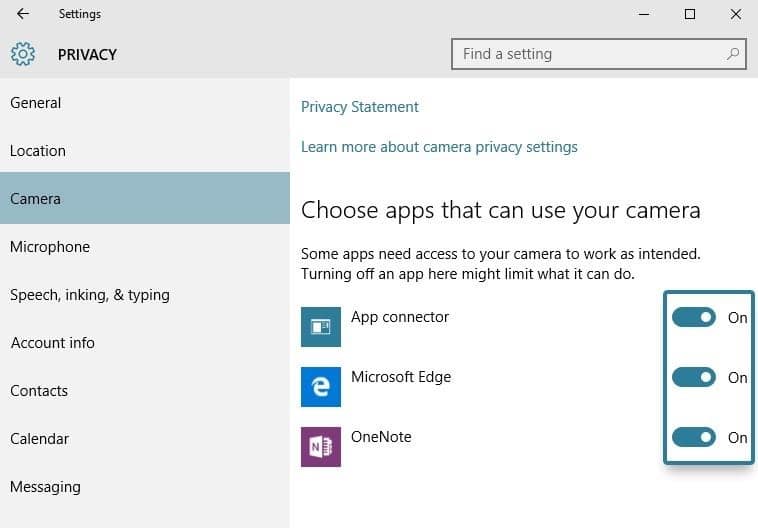
Finalmente, dirígete a la pestaña «Micrófono» en el menú Privacidad para ver las aplicaciones que pueden acceder a tu micrófono. Una vez más, simplemente apaga cualquier interruptor aquí, si no deseas que una aplicación acceda a tu micrófono.
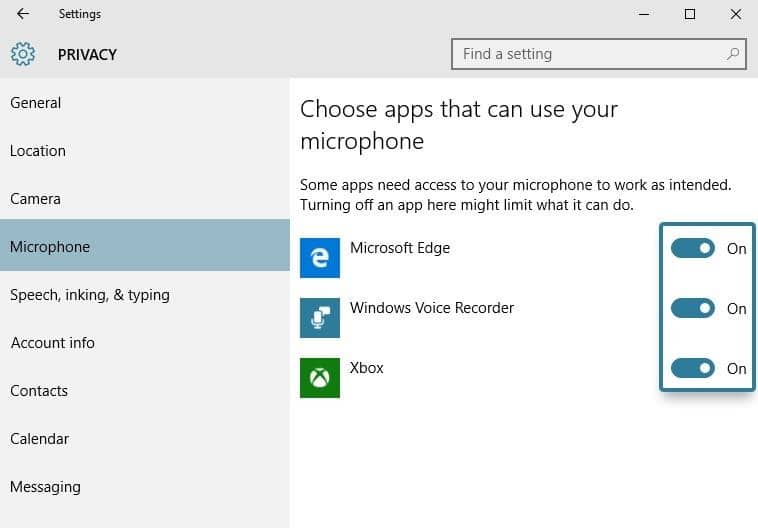
Desactiva aplicaciones de fondo no deseadas
Esta última opción está un poco menos orientada a la privacidad, pero puede tener un gran impacto en términos de duración y rendimiento de la batería. Muchas aplicaciones «universales» de Windows están configuradas para que se inicien junto con el equipo, y esto es un problema para los recursos energéticos del equipo.
En el menú Privacidad, vuelve a desplazarte hacia abajo hasta la parte inferior del menú en el lado izquierdo de la página y, a continuación, selecciona la opción «Aplicaciones de fondo». Desde aquí, simplemente utiliza los interruptores para evitar que estas aplicaciones se ejecuten durante el inicio y permanezcan abiertas en segundo plano.
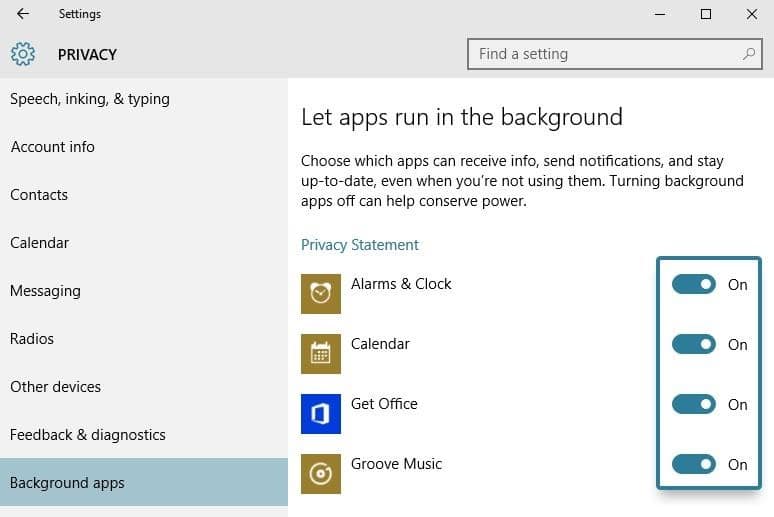
Si deseas restaurar todas las funciones de Windows 10, lee aquí.
¿Cuál de estas configuraciones de Windows 10 te alarmó más? Háznoslo saber en la sección de comentarios a continuación, así como tu opinión sobre estas funciones que deberías desactivar en Windows 10.